Keyboard adalah bagian terpenting dari perangkat Windows mana pun. Jika Anda tidak dapat menggunakan keyboard saat masuk, Anda tidak dapat mengetikkan kredensial akun Anda. Anda harus menggunakan bantuan mouse Anda untuk memanggil keyboard Layar di monitor Anda untuk masuk. Jadi, jika Anda menyaksikan masalah ini di sistem Anda sendiri dan putus asa mencari solusi, lakukan perbaikan mudah ini.
Solusi –
1. Terkadang masalah ini dapat diperbaiki hanya dengan sistem sederhana mengulang kembali. Setelah memulai ulang sistem, uji apakah keyboard dan mouse berfungsi atau tidak.
2. Jika Anda memiliki pemindai sidik jari atau sistem berkemampuan Windows Hello, gunakan itu hingga Anda memperbaiki masalah.
3. Beberapa keyboard dapat diblokir dengan pintasan tombol sederhana seperti Fn+F11. Coba tekan tombol-tombol ini bersamaan untuk membuka kunci keyboard Anda.
IKLAN

Daftar isi
Perbaiki 1 – Gunakan keyboard di Layar
Cara terbaik dan tercepat untuk masuk ke komputer Anda adalah dengan memanggil Keyboard Layar langsung dari halaman masuk.
1. Mulai sistem Anda.
2. Setelah halaman masuk muncul, klik pada layar kunci sekali untuk membuka halaman akun pengguna.
3. Di sini Anda akan melihat gambar akun Anda. Sekarang, klik pada ikon kemudahan akses dan klik pada "Keyboard di Layar“.
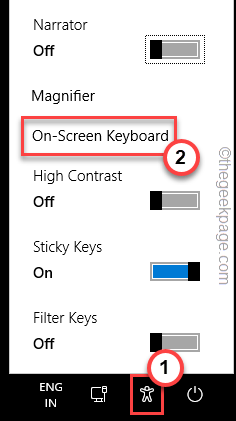
Keyboard Layar akan dibuka di layar Anda.
4. Sekarang, klik pada kotak kata sandi dan gunakan Keyboard Layar untuk memasukkan kata sandi akun Anda.
5. Akhirnya, tekan Memasuki untuk masuk ke akun Anda.
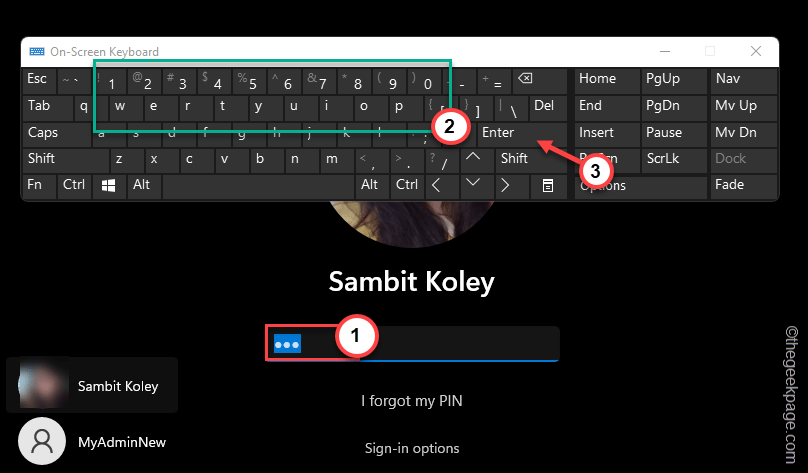
Ini adalah solusi dan akan membantu Anda masuk ke akun Anda. Uji apakah ini berhasil.
Perbaiki 2 – Cabut dan colokkan perangkat
Jika Anda menggunakan mouse/keyboard berkabel, coba cabut dan pasang kembali.
1. Matikan sistem Anda.
2. Kemudian cabut kabel power dari sumber listrik.
3. Setelah ini, satu per satu lepaskan semua perangkat USB eksternal (seperti kabel mouse, dan keyboard) yang terhubung ke komputer Anda.
4. Setelah Anda melepaskan semua periferal eksternal, colokkan ke sumber listrik dan nyalakan PC.
5. Jika sistem Anda memiliki drive optik, akseslah untuk memeriksa apakah ada CD/DVD yang tertinggal di sana.
Perbaiki 3 – Lakukan pelepasan daya
Anda dapat melakukan pengosongan daya pada PC/Laptop Anda.
1. Pertama-tama matikan laptop/PC Anda. Cabut kabel daya darinya. Kemudian, lepaskan semua periferal eksternal dari sistem Anda.
2. Jika Anda melakukan ini di laptop, Anda harus melepaskan baterai dari sistem Anda. Tetapi sebelum Anda melakukannya, letakkan kunci baterai dalam posisi terbuka.
3. Kemudian, Anda dapat dengan mudah melepas baterai.
4. Sekarang, tekan-tahan tombol daya untuk memulai sistem. Sistem akan mencoba menyalakan, tetapi tidak dapat melakukannya. Selama proses ini, ia akan melepaskan sistem, dan semua arus residu yang tersisa di sistem akan hilang.
5. Jika Anda pengguna laptop, pasang kembali baterainya, dan jangan lupa untuk memasang kunci pada posisi terkunci.
6. Terakhir, sambungkan kabel daya ke mesin Anda dan ketuk tombol daya untuk memulainya.
7. Saat mesin dinyalakan, colokkan perangkat eksternal satu per satu.
Setelah Anda mendarat di halaman masuk, coba gunakan keyboard lagi dan periksa.
IKLAN


![Cara Memperbaiki Shift Key Berhenti Bekerja di Windows 11 [Terpecahkan]](/f/d9390341100b504a4f8727a774a64cf6.png?width=300&height=460)